Как да инсталираме икони в Windows 10
Windows разработчици настанят произволна икона за иконите на система за настолни компютри и потребителски папки. За да научите как да го използвате, и ще бъдат обсъдени по-късно през тази проста декларация.
1. За да промените иконите, които трябва да отидете в панела "Персонализация", това може да се направи по различни начини, например, от работния плот: щракнете с десния бутон на мишката → Персонализиране.

2. В панела "Персонализиране" е необходимо да се движат с → Свързани параметри теми. и след това кликнете върху линка "Desktop настройки на икона".
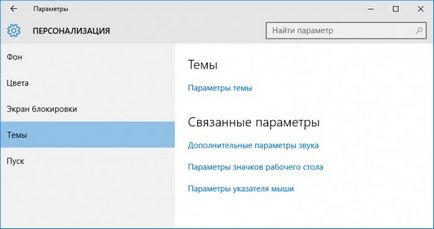
3. В настройките трябва само да изберете иконата и да използвате бутона бутона "Change Icon", за да изберете алтернатива икона.
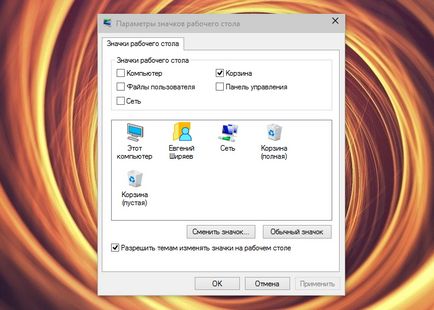
Иконата трябва да бъде в ICO формат, или съдържащи се в един изпълним файл (.exe) или библиотека (.dll). Промените се прилагат чрез натискане на бутона OK, се изисква рестартиране на системата.
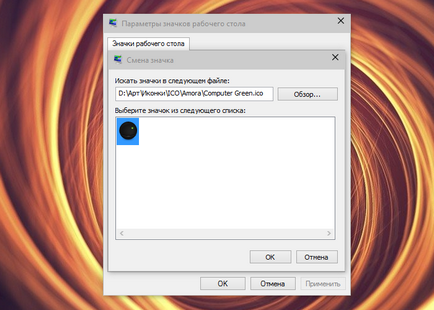
Присвояване на любимата си папка икона още по-лесно, можете да го направите от неговите свойства:
1. За достъп до "Properties" панел е необходимо да кликнете само върху съответната папка, щракнете с десния бутон и изберете от контекстното меню, щракнете върху Свойства.

2. В панела, който се отваря, трябва да отидете в раздела Настройки → Иконите на папките. кликнете върху бутона "Change Icon" и след това да действа по същия начин, както е описано по-горе, за иконите на работния плот.
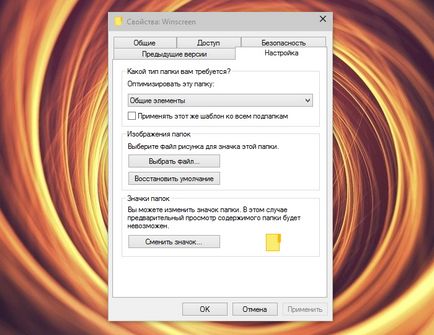
Замяна на системните икони могат да бъдат и с помощта на софтуер на трети страни, например, IconPackager. което позволява да се създаде набор от икони, или Ic # 111; nchanger. служи да се върнете към Windows 10 икони от Windows 7. Някои от наборите на икони идват в комплект с техните собствени монтажници (ikonpak) в техния случай, просто следвайте инструкциите за инсталиране.